Cum se adaugă fundaluri CSS fun la site-urile dvs.
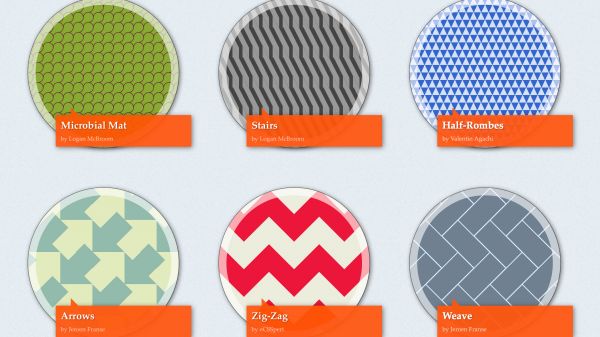
Timpul a fost un fundal al paginii web a fost o imagine minusca a tigla - si adesea hideous, asaltati ochelari de vedere al fiecărui vizitator. Astăzi, fundalurile formează fundamentul multor design grafic online.
Această revoluție în medii de pe Web a fost determinată de avansuri în CSS. Standardele web își permit acum mai mult control, astfel încât să puteți defini cu atenție poziția unui fundal, lucrați cu gradienți și adăugați mai multe fundaluri la un singur element.
Acoperirea tuturor în această zonă ar necesita o carte, așa că am ales câteva puncte de plecare importante pentru a vă duce și link-ul de alegere ciudat pentru a explora mai departe. Bine!
Adăugați fundaluri CSS la elementele paginii web
Contextele CSS necesită fundal Proprietatea de stenogramă sau utilizarea de proprietăți mai specifice, cum ar fi (dar fără limitat la): culoare de fundal ; imagine de fundal ; Poziția de fundal ; fundal-size. ; Fundal-Repeat. ; și fundal-atașament . Acestea pot fi definite pentru fundalul paginii web (prin intermediul corp selector) sau elemente de pagină cum ar fi rubricile, divul și așa mai departe.
La nivelul cel mai de bază, ați putea folosi fundal Pentru a transforma o pagină roșu:
corp {
fundal: roșu;
} Mergând puțin mai avansat, ați putea adăuga o imagine centrată pe orizontală, 20px din partea de sus a recipientului său, nu repetată și fixată în poziție ca pe pagina Web Scrolls:
corp {
Fundal: URL (imagine.png) Centrul 20px No-Repeat Fixed;
}
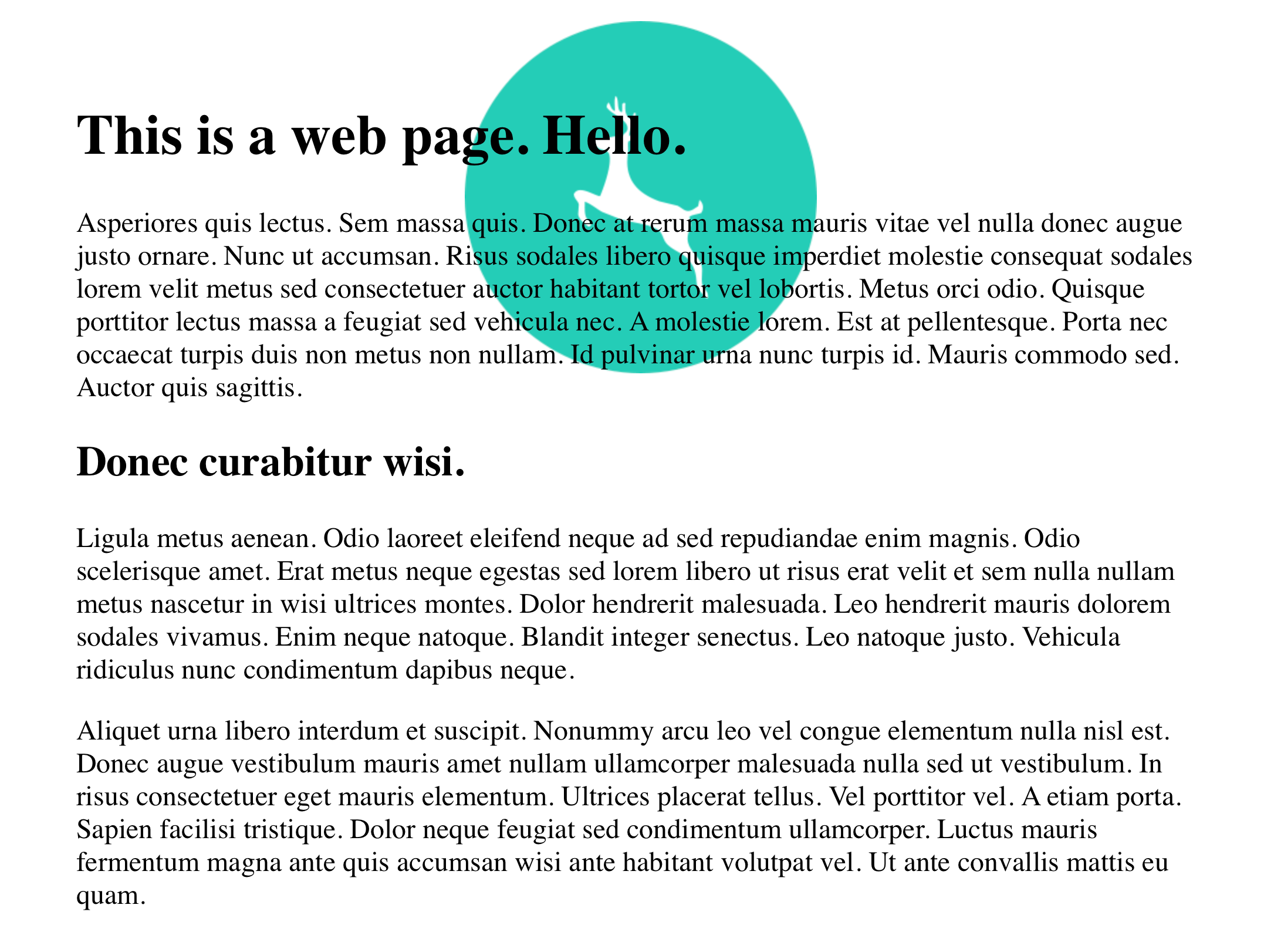
Dacă ați vrut să scrieți acest lucru fără a utiliza fundal Shorthand, ar arăta astfel:
corp {
Imagine de fundal: URL (imagine.png);
Poziția de fundal: centru 20px;
Fundal-Repeat: No-Repeat;
fundal-atașare: fix;
} Dacă doriți să adăugați mai multe fundaluri la un element, puteți seta valori separate în declarația CSS. Rețineți că oricare dintre elementele este specificat mai întâi se află în partea de sus a stivei, ceea ce înseamnă că va fi afișat "deasupra" alte fundaluri.
corp {
fundal: URL (imagine.png) Centrul 20px NO-REPEAT FIXED, URL (Image-2.png) Centrul central NO-Repeat Fixed;
} În acest caz, o imagine apare conform exemplului anterior și cel "de mai jos" direct în centrul zonei de conținut.
Redimensionați imaginile de fundal
Până acum, am evitat fundal-size. . Dar că este destul de important, pentru că vă permite să controlați dimensiunea unei imagini de fundal. În mod specific, puteți defini dimensiunile orizontale și verticale ale unei imagini în pixeli sau termeni procentuali, cum ar fi:
Dimensiune fundal: 200px 50px; Există, de asemenea, două valori de cuvinte cheie, care pot fi utilizate în schimb: conține și acoperi . Acestea sunt în general similare, oferind o modalitate de a scala o imagine în zona de conținut a unui element. Diferența este aceea că conține este conceput pentru a face o imagine cât mai mare posibil, în timp ce arată totuși toate acestea în zona de conținut (ceea ce înseamnă că de obicei obțineți lacune în jurul ei), în timp ce acoperi acoperă complet zona de conținut, dar poate duce la o imagine care nu este vizibilă. Acesta din urmă este utilizat în mod obișnuit pe site-uri care utilizează fotografii ca fundaluri.

Rețineți că puteți adăuga fundal-size. la A. fundal definirea stenogradei - plasați-o după Poziția de fundal Valori, cu o slash înainte de separare a celor două:
Fundal: URL (imagine.png) Centrul 20px / Conține NO-REPEAT FIX Utilizați imagini de fundal retină de înaltă retină
Când adăugați fundaluri de retină de înaltă res, fundal-size. Este, de asemenea, utilă pentru a forța aceste imagini să apară la dimensiunea corectă.
Pentru un exemplu, imaginați-vă a div cu un ID. de siglă . Acest lucru, în mod adecvat, are un logo aplicat ca fundal în CSS. Este de 150 de pixeli pătrați, astfel încât CSS-ul de bază pe care l-ați folosi este:
#logo {
Lățime: 150px;
Înălțime: 150px;
Fundal: URL (logo.png) NO-REPEAT;
} S-au complicat lucrurile. Nu vrem să forțim hardware-ul mai vechi pentru a încărca imagini mai mari, astfel încât o interogare media trebuie utilizată pentru a încărca logo-ul de rezoluție mai mare numai pe hardware-ul acceptat.
@Media (-Webkit-min-dispozitiv-pixel-raport: 2),
(min-rezoluție: 192dpi) {
#siglă {
Imaginea de fundal: adresa URL ([email protected]);
}
} Problema este acum imaginea @ 2x High-SRE este de 300 pixeli pătrată (deoarece are de două ori rezoluția originalului), dar folosită ca fundal pentru un recipient pătrat de 150 pixeli. Deci, în acest moment, veți vedea doar un sfert din ea.
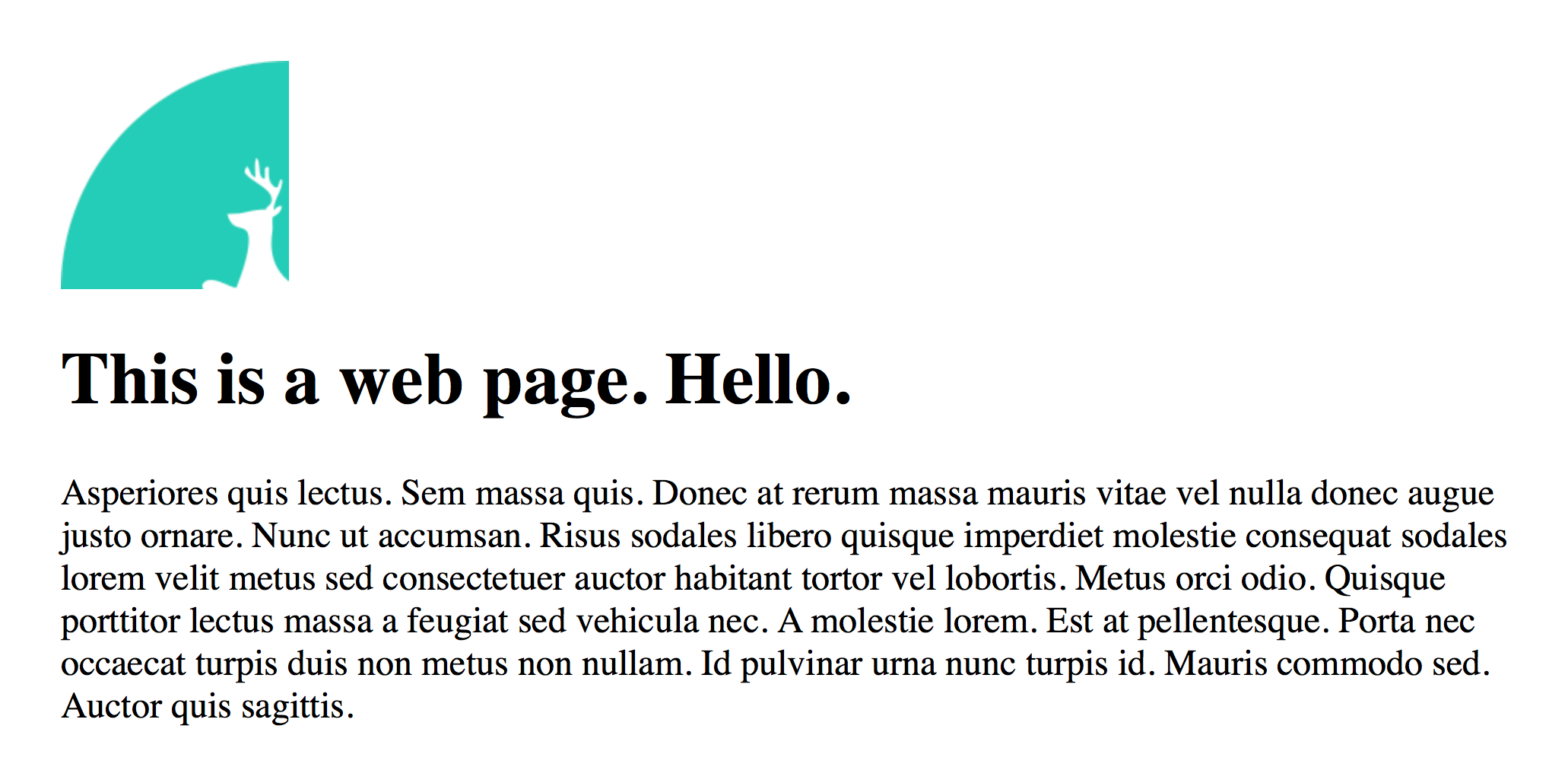
Acest lucru este fixat prin atribuirea unui anumit fundal-size. valoare pentru #siglă :
#logo {
Lățime: 150px;
Înălțime: 150px;
Fundal: URL (logo.png) NO-REPEAT;
Dimensiune de fundal: 150px 150px;
}
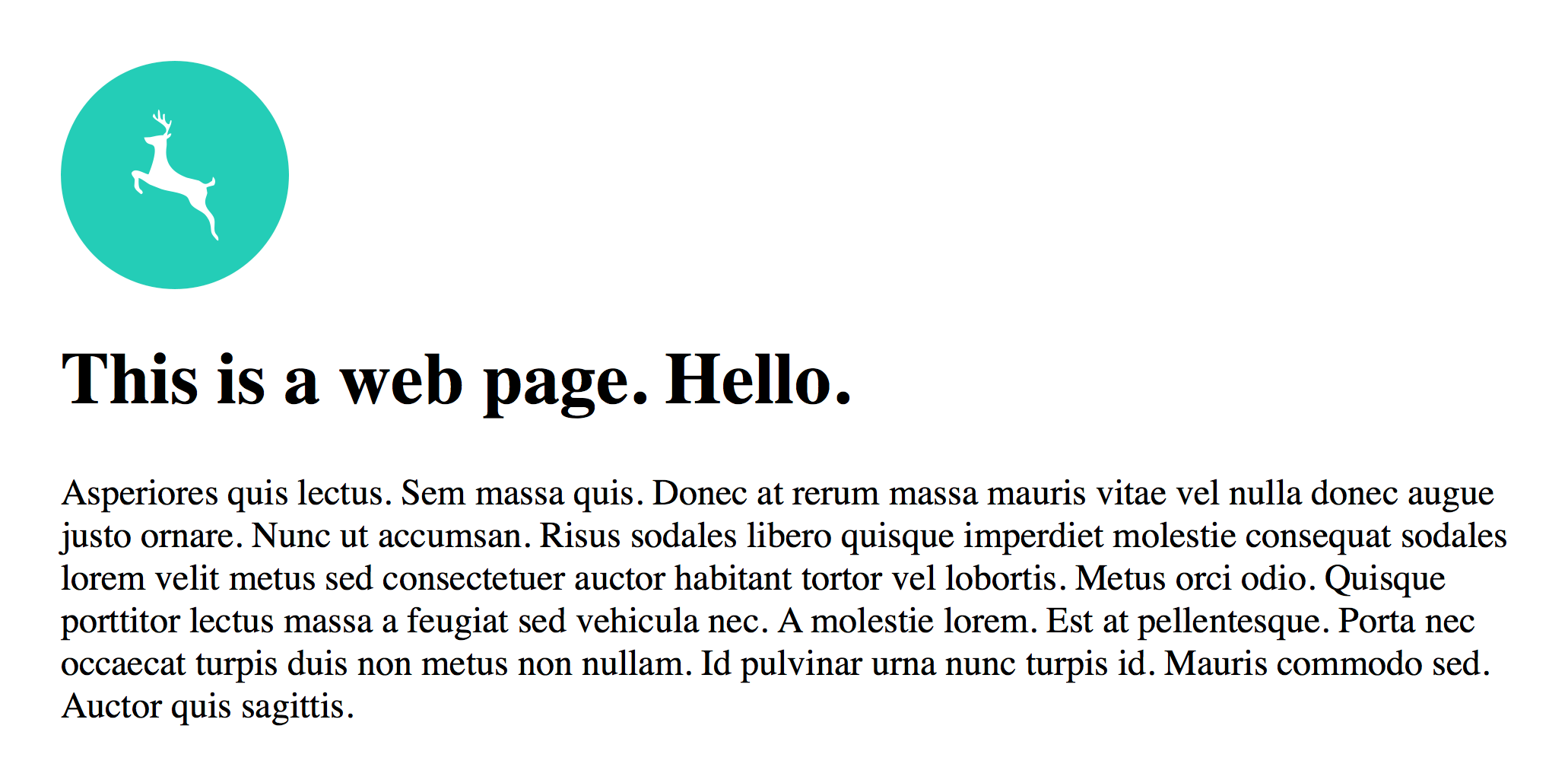
O metodă mai modernă de a lucra cu rezoluții multiple de fundal și de a obține același rezultat este CSS4 Image-set :
#logo {
Imagine de fundal: set imagine (
URL (logo.png) 1x,
adresa URL ([email protected]) 2x
);
} Beneficiile Image-set sunt mai simple CSS și agentul utilizator care determină imaginea care trebuie utilizată. Dezavantajul este suportul browserului - la momentul scrisului - rămâne incomplet. Vizitați această pagină de testare Pentru un mijloc rapid de a verifica modul în care browserele acceptați tariful. (Poate că mulți designeri utilizați script-uri pentru a automatiza servirea imaginilor de înaltă res .)
Lucrați cu canale și gradienți alfa
Sfat final în acest articol Fast (în termeni de tutorial Web) se referă la canalele și gradientele alfa. Când internetul a fost alimentat cu aburi, de multe ori ați avut designeri folosiți GIF-uri "Checkerboard" pentru a simula canalele alfa (fiecare alt pixel a fost transparent). Acum, doar atribuiți culorile în RGBA:
Main {
Fundal: RGBA (255,255,255,0,7);
} În exemplul de mai sus, fundalul ar fi de 70% alb, permițând tot ce este sub ea pentru a arăta. Trebuie să aveți grijă să păstrați claritatea atunci când utilizați fundaluri semi-transparente care sunt deasupra imaginilor complexe, dar ele pot fi excelente pentru adăugarea de interes vizual pentru paginile web.
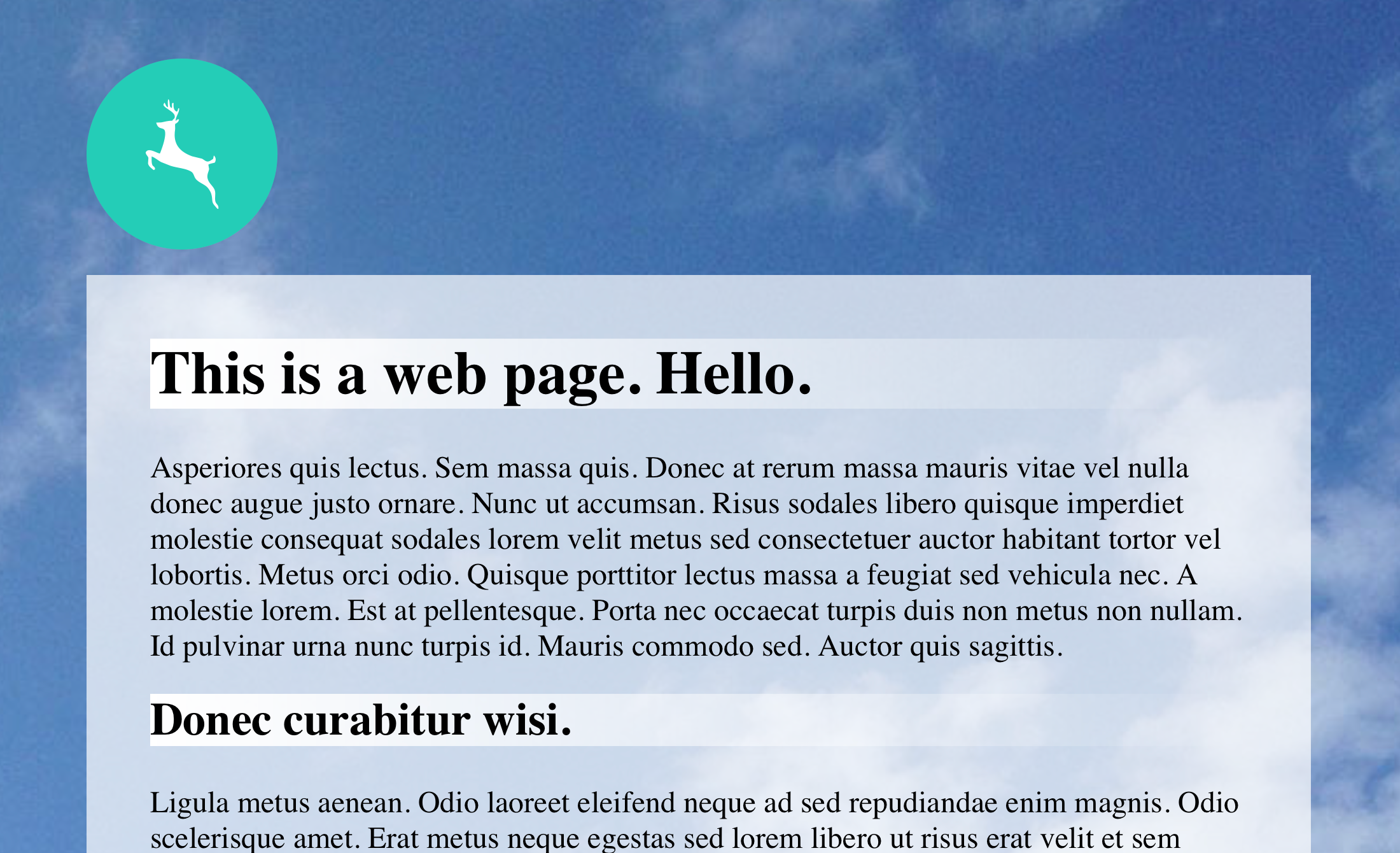
În mod similar, designerii web utilizați pentru a ieși și gifii de țiglă dacă doreau un gradient ca fundal, dar nu mai este necesar, dacă nu doriți să petreceți ca acesta din 1999. În aceste zile veți dori CSS3 Gradient liniar și gradient radial Proprietăți, pentru care definiți indicațiile și opririle de culoare.
Iată o regulă CSS cu un gradient de bază:
H1 {{
fundal: gradient liniar (la dreapta, RGBA (255,255,255,1), RGBA (255,255,255,0));
} Aceasta ar fi aplicată la pozițiile la nivelul unu, oferindu-le un gradient liniar care merge de la stânga la dreapta, începând cu albul solid și se termină în alb transparent.
Folosind unghiuri și mai multe culori se oprește, puteți merge mult, mult mai departe cu gradienți. Pentru a experimenta, încercați să utilizați un Photoshop-cum ar fi CSS Gradient Generator și examinând ieșirea codului (fiind constând exemplul legat adaugă sintaxa pentru browserele mai vechi - doar apuca Gradient liniar linia pentru uz propriu).
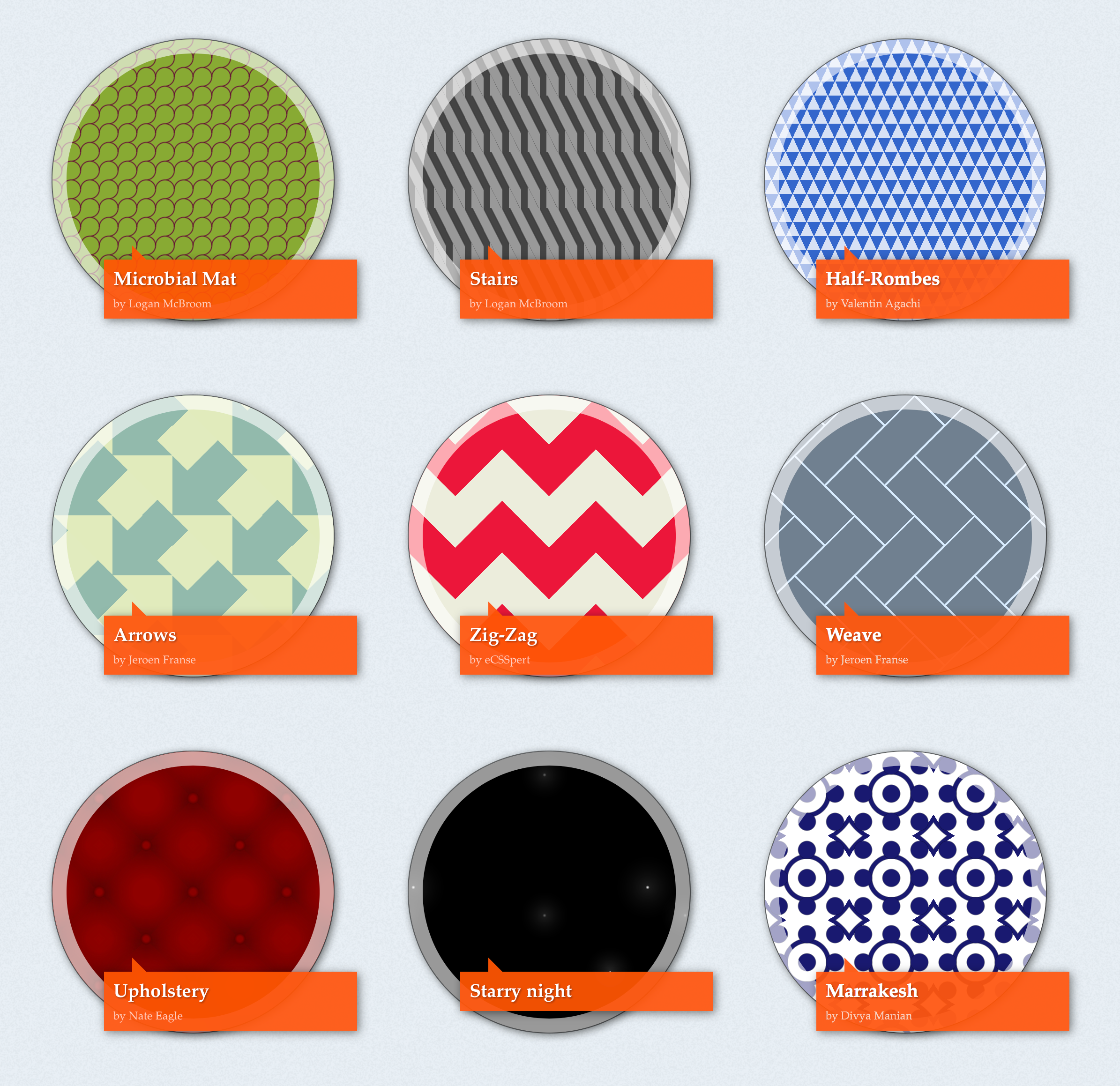
Dacă vă place să verificați ce pot face profesioniștii web condimentați cu gradienții și fundal-size. , verificați Lea Verou's CSS3 Galeria de modele . Acolo veți găsi o mulțime de exemple live care utilizează gradienți CSS pentru a crea tot felul de modele de fundal impresionante serioase.
Și, da, există un indiciu de unde am venit în privința atacurilor oculare în unele dintre ele.Dar, ca și în cazul în care vine vorba de fundaluri web, cheia este de a vă asigura că ceea ce adăugați este relevant în contextul designului dvs. și cel mai important - acea fundal nu distrage atenția de la conținut sau nu-i luminează.
Legături similare:
- Un ghid pentru a scrie mai bine CSS
- Creați un aspect receptiv cu grila CSS
- CSS Trucuri pentru a vă revoluționa layout-urile
să - Cele mai populare articole
Cum să curățați pensule: Ghidul definitiv
să Sep 14, 2025(Credit de imagine: Sonny Flanaghan) Învățați cum să curățați periculosul în mod corespunzător este o abili..
Cum se face un colaj foto în Photoshop CC
să Sep 14, 2025Învățați cum să faceți un colaj foto în Photoshop va veni la îndemână în multe situații diferite. Fotografiile individuale Capturează momente unice în timp, dar invocați un col..
Cum se creează o abilitate alexa pentru site-ul dvs.
să Sep 14, 2025Mulți dintre noi avem acum un fel de asistent vocal în jurul casei, fie că este un Amazon Echo, Apple Homepod sau o casă Goog..
Creați finisaje de imprimare speciale în InDesign
să Sep 14, 2025Pagina 1 din 4: Blocarea foliei Blocarea foliei ..
Desenați o figură în mai puțin de cinci minute
să Sep 14, 2025Schițarea unei poziții de cinci minute este o mulțime de distracție, deoarece oferă suficient timp pentru a capta un puternic simț al postului, dar nu suficient timp pentru a supraînc�..
Cum să pictezi fiare fantezie
să Sep 14, 2025Odată ce ați venit cu o idee pentru o creatură fantezie, următorul pas este să-l aduceți la viață, picându-l cu culori �..
Cum să transmiteți sunetul într-o pictură
să Sep 14, 2025Deși nu este posibil să se afișeze sunetul într-o imagine convențională, în continuare (interactivitate multimedia deopart..
Creați un cinematografie cu Photoshop în 60 de secunde
să Sep 14, 2025Vrei să poți ridica o nouă abilitate, dar nu pare să găsești timpul să stai jos și să înveți? Adobe's. Face acum playlist ar putea fi exact ceea ce faceți după. Um..
Categorii
- AI și învățare Automată
- Airpods
- Amazon
- Amazon Alexa și Amazon Echo
- Amazon Alexa & Amazon Echo
- Amazon Fire TV
- Amazon Prime Video
- Android
- Telefoane și Comprimate Android
- Telefoane și Tablete Android
- Android TV
- Apple
- Apple App Store
- Apple HomeKit & Apple Homepod
- Muzică Apple
- Apple TV
- Ceasul Apple
- Apps & Web Apps
- Aplicații și Aplicații Web
- Audio
- Chromebook & Chrome OS
- Chromebook & Chrome OS
- Chromcast
- Cloud & Internet
- Cloud și Internet
- Cloud și Internet
- Hardware De Calculator
- Istoricul Calculatorului
- Cutând Cordon & Streaming
- Tăierea și Fluxul De Cabluri
- Discord
- Disney +
- DIY
- Vehicule Electrice
- EReaders
- Elementele Esențiale
- Explicatori
- Jocuri
- General
- Gmail
- Asistent Google & Google Nest
- Google Assistant și Google Nest
- Google Chrome
- Google Docs
- Google Drive
- Google Maps
- Magazin Google Play
- Google Foile
- Google Diapozitive
- Google TV
- Hardware
- HBO MAX
- Să
- Hulu
- Slang De Internet și Abrevieri
- IPhone & IPad
- Kindle
- Linux
- Mac
- Întreținere și Optimizare
- Microsoft Edge
- Microsoft Excel
- Oficiul Microsoft
- Microsoft Outlook
- Microsoft PowerPoint
- Echipe Microsoft
- Microsoft Word
- Mozilla Firefox
- Netflix
- Comutator Nintendo
- Paramount +
- Gaming PC
- Peacock
- Fotografie
- Photoshop
- PlayStation
- Confidențialitate și Securitate
- Confidențialitate și Securitate
- Confidențialitate și Securitate
- Roundup-uri De Produs
- Programare
- Raspberry Pi
- ROKU
- Safari
- Telefoane și Comprimate Samsung
- Telefoane și Tablete Samsung
- Slack
- Smart Home
- Snapchat
- Media Socială
- Spaţiu
- Spotify
- TINDIND
- Depanare
- TV
- Jocuri Video
- Realitate Virtuala
- VPN
- Browsere Web
- Wi-Fi & Routere
- WiFi & Routers
- Ferestre
- Windows 10
- Windows 11
- Windows 7
- Xbox
- YouTube & YouTube TV
- YouTube și YouTube TV
- Zoom
- Explicații







